В наше время компьютеры стали неотъемлемой частью нашей жизни, и мы зависим от них в большинстве наших повседневных дел. Однако ничто не может быть более раздражающим, чем сообщение об ошибке мало памяти на компьютере, которое может появиться в самый неподходящий момент. Но не отчаивайтесь! Существуют несколько способов, чтобы решить эту проблему и вернуть свой компьютер к нормальной работе.
Первым шагом при обнаружении ошибки мало памяти следует проверить доступное дисковое пространство на вашем компьютере. Откройте проводник и посмотрите, есть ли у вас еще свободное место на диске C. Если его очень мало, то это может быть причиной возникновения ошибки. В таком случае, вам потребуется освободить дополнительное место на диске.
Один из способов освободить место - удалить ненужные или неиспользуемые программы с вашего компьютера. Зайдите в меню "Установка и удаление программ" в Панели управления и удалите все программы, которые вы больше не используете. Это поможет освободить ценное дисковое пространство и увеличить доступную память на компьютере. Кроме того, у вас также есть возможность удалить ненужные файлы и папки с вашего компьютера, чтобы освободить еще больше места.
Как устранить ошибку мало памяти на компьютере?

Ошибка "мало памяти на компьютере" может возникать при работе с большим количеством программ и открытыми вкладками в браузере. Эта проблема может привести к замедлению работы компьютера и его нестабильной работе, поэтому ее следует решить как можно скорее.
Вот несколько способов, которые помогут вам устранить ошибку мало памяти на компьютере:
1. Закрыть ненужные программы и вкладки в браузере
Одной из наиболее распространенных причин недостатка памяти является запущенные программы и открытые вкладки в браузере. Закройте все ненужные приложения и вкладки, чтобы освободить память компьютера.
2. Очистить временные файлы
Временные файлы, сохраненные на вашем компьютере, могут занимать значительное количество места на жестком диске и уменьшать доступную память. Очистите временные файлы, используя встроенные инструменты очистки диска или сторонние программы.
3. Увеличить объем виртуальной памяти
Виртуальная память - это область на жестком диске, которая используется компьютером в качестве дополнительной памяти. Вы можете увеличить размер виртуальной памяти, чтобы увеличить доступное пространство для запущенных программ. Для этого откройте "Системные настройки" и перейдите на вкладку "Дополнительно". Здесь вы можете изменить размер файла подкачки.
4. Добавить дополнительную оперативную память
Если вы постоянно сталкиваетесь с ошибкой мало памяти, может потребоваться добавить дополнительную оперативную память. Обратитесь к производителю своего компьютера или обратитесь к специалисту, чтобы узнать, какую память нужно добавить и как это сделать.
5. Закрыть ненужные фоновые процессы
Некоторые программы запускают фоновые процессы, которые могут потреблять память даже при их неиспользовании. Закройте такие программы, чтобы освободить память компьютера.
Следуя этим советам, вы сможете устранить ошибку мало памяти на компьютере и улучшить его работу. Если проблема не исчезает, рекомендуется обратиться за помощью к специалисту или технической поддержке.
Увеличить объем оперативной памяти

Проблема с недостатком оперативной памяти на компьютере может быть достаточно распространенной и влиять на его производительность. Однако есть несколько способов увеличить объем оперативной памяти и решить эту проблему.
1. Добавление физической памяти
Наиболее действенным и простым способом увеличить объем оперативной памяти является добавление новых модулей памяти. Это позволит увеличить доступное пространство для работы программ и улучшить производительность компьютера в целом. Для этого необходимо установить совместимые модули памяти в слоты на материнской плате.
2. Виртуальная память
В операционных системах, таких как Windows, есть возможность использовать виртуальную память для расширения объема доступной памяти. Виртуальная память использует часть жесткого диска в качестве временной памяти, что позволяет компьютеру работать с большим объемом данных. Чтобы настроить виртуальную память, нужно зайти в "Параметры системы" и в разделе "Дополнительно" выбрать "Параметры" под заголовком "Производительность". Во вкладке "Дополнительно" можно будет настроить размер виртуальной памяти вручную или выбрать автоматическую настройку.
3. Оптимизация программ и процессов
Часто недостаток оперативной памяти может быть обусловлен некорректным использованием ресурсов программами или процессами, работающими на компьютере. В этом случае важно оптимизировать процессы, чтобы минимизировать использование памяти и улучшить производительность. Для этого можно закрыть ненужные программы, отключить автозагрузку приложений, проверить наличие вредоносных программ и провести дефрагментацию жесткого диска.
Увеличение объема оперативной памяти может значительно повысить производительность компьютера и решить проблему с нехваткой памяти. При выборе способа увеличения памяти важно учитывать совместимость существующей системы и возможность установки дополнительных модулей памяти. Также стоит обратить внимание на оптимизацию программ и процессов, чтобы максимально эффективно использовать доступные ресурсы.
Оптимизация работы программ и процессов

Одной из возможных причин ошибки "мало памяти" на компьютере может быть неоптимизированная работа программ и процессов. Хорошая оптимизация может помочь увеличить доступную память и улучшить производительность.
Вот несколько подходов к оптимизации работы программ и процессов:
1. Закрытие фоновых приложений и процессов: Завершение ненужных фоновых приложений может освободить память и ресурсы компьютера. Проверьте, запущены ли на вашем компьютере приложения или процессы, которые вы больше не используете, и закройте их.
2. Оптимизация запуска приложений: Некоторые приложения автоматически запускаются при загрузке операционной системы. Отключите автоматический запуск таких приложений, если они не являются необходимыми.
3. Очистка жесткого диска: Удаление ненужных файлов с жесткого диска, таких как временные файлы и кэши браузера, может освободить место и улучшить производительность компьютера. Регулярно проводите очистку жесткого диска, чтобы избавиться от ненужных файлов.
4. Обновление программ и драйверов: Устаревшие версии программ и драйверов могут быть неоптимизированными и использовать больше памяти. Регулярно проверяйте наличие обновлений для установленных программ и драйверов, и установите их, чтобы обеспечить оптимальную работу.
5. Использование менеджера задач: Менеджер задач позволяет отслеживать работу программ и процессов на вашем компьютере. Используйте его для идентификации приложений или процессов, которые используют больше памяти, и закройте лишние задачи, чтобы освободить ресурсы.
Применение этих подходов к оптимизации работы программ и процессов может помочь увеличить доступную память на вашем компьютере и решить проблему с ошибкой "мало памяти". При необходимости, обратитесь к руководству по эксплуатации вашей операционной системы или программы для более подробной информации о настройке и оптимизации.
Очистка диска от ненужных файлов
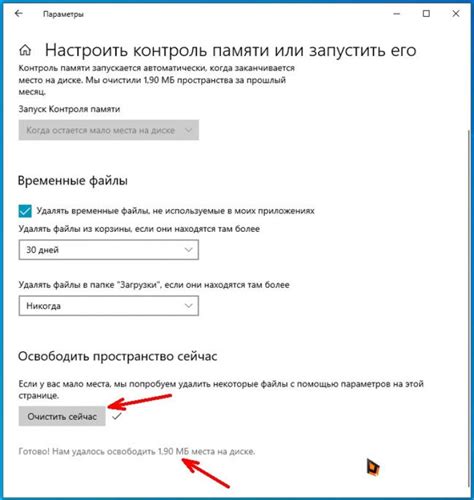
Для начала необходимо удалить ненужные и временные файлы. На компьютере они накапливаются со временем и только занимают место на диске. Существует несколько способов удаления таких файлов:
- С использованием стандартных средств операционной системы. В Windows, например, можно использовать инструмент "Очистка диска". Это интегрированное средство позволяет удалить временные файлы, файлы из корзины, а также файлы из папки загрузок.
- С использованием сторонних программ. Существуют программы, которые специализируются на очистке диска и умеют находить и удалять различные ненужные файлы. Одним из примеров такого ПО является CCleaner.
Также нужно обратить внимание на кэш различных программ и браузеров. Этот кэш занимает значительное место на диске и его очистка может освободить значительное количество места. Для очистки кэша браузера нужно зайти в его настройки и найти соответствующий раздел. Там можно будет удалить временные файлы и кэш.
Очистка диска от ненужных файлов является одним из простых и эффективных способов решения проблемы с малым количеством памяти на компьютере. Правильное и своевременное проведение этой процедуры поможет улучшить производительность системы и освободить место для новых файлов.



